1.下载Java
首先点击地址进行下载:https://www.oracle.com/java/technologies/downloads/#java8


会让你登录Oracle账号,登录账号即可下载
2.安装
可以下载压缩包解压以后直接用,或者下载exe文件然后去解压
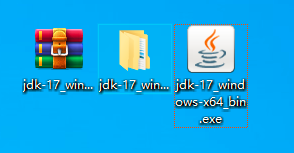


3.配置环境变量
3.1 找到配置的位置
右键我的电脑,点击最下面的属性,之后再弹框里点击高级系统设置,再点击环境变量


3.2、新建系统变量JAVA_HOME
变量名:JAVA_HOME
变量值:电脑上JDK安装的绝对路径

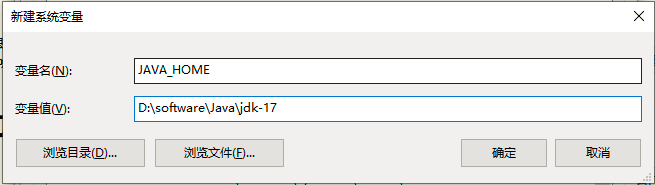

3.3、编辑Path变量
Win7 Win8
变量(CLASSPATH)最后追加
变量值:.;%JAVA_HOME%\lib\dt.jar;%JAVA_HOME%\lib\tools.jar;
Win10 系统
编辑Path
%JAVA_HOME%\bin
%JAVA_HOME%\jre\bin



4.验证
1、打开cmd
使用快捷键,win+r ,输入cmd
2、输入java -version观察;出现下面现象就表示OK






















 4053
4053











 被折叠的 条评论
为什么被折叠?
被折叠的 条评论
为什么被折叠?








